עדכון: אפל שינתה את התהליך ליצירת מתקין USB עם OS X Mavericks והשיטה שלהלן כבר לא עובדת. עבור OS X Mavericks, עיין בתהליך המעודכן הזה.
עם שחרורו של OS X 10.7 Lion בשנת 2011, אפל נטשה רשמית את המדיה הפיזית עבור התקנות מערכת ההפעלה שלה. במקום דיסק מסורתי, לקוחות יכלו כעת לרכוש ולהוריד את OS X ישירות מ-Mac App Store. גישה זו הביאה יתרונות רבים, כגון אי צורך לשמור ולהגן על דיסק פיזי, גישה מיידית למערכת ההפעלה בעת רכישה במקום הצורך להמתין בתור ועדכונים בצד השרת למתקין הניתן להורדה כך שהגרסה העדכנית ביותר של מערכת ההפעלה X תמיד מותקן בעת עדכון מכונות חדשות.
אבל מה אם זה עתה התקנת כונן קשיח חדש ב-Mac שלך ואין לך גרסה של OS X עם Mac App Store? או מה אם אין לך חיבור אינטרנט אמין? במקרים אלה, תמיד עדיף לקבל עותק מקומי פיזי של מתקין OS X. הנה איך ליצור מתקין USB או DVD משלך עבור OS X.

ראשית, תצטרך לרכוש עותק של OS X מ-Mac App Store אם עדיין אין לך אחד. שים לב שאתה תמיד יכול להוריד מחדש את הגרסה של OS X שהגיעה עם ה-Mac שלך בחינם.
נכון לתאריך מאמר זה, OS X 10.8 Mountain Lion היא מערכת ההפעלה הנוכחית, אם כי מערכת ההפעלה OS X 10.9 Mavericks שהוכרזה לאחרונה נמצאת ממש מעבר לפינה. אם כבר רכשת את OS X, פתח את Mac App Store ועבור ללשונית "רכישות". מצא את הגרסה הרצויה של OS X ברשימה ולחץ על כפתור "הורד" מימין.
OS X הוא קובץ מרובה ג'יגה-בייט ולכן תהליך ההורדה עשוי להימשך זמן מה בהתאם למהירות החיבור שלך. לאחר השלמתו, מתקין OS X יופעל אוטומטית. צא ממנו על ידי לחיצה Command+Q; אנחנו לא צריכים את אפליקציית ההתקנה, רק את מה שיש בתוכה.

פתח את Finder ונווט אל תיקיית היישומים שלך. כאן תמצא אפליקציה בשם "התקן OS X 10.8 Mountain Lion" או משהו דומה בהתאם לגרסת OS X שהורדת מ-Mac App Store. לחץ לחיצה ימנית (או לחיצה על Control) על קובץ זה ובחר "הצג תוכן חבילה". זה יחשוף את ה"אומץ" של חבילת האפליקציה של המתקין.
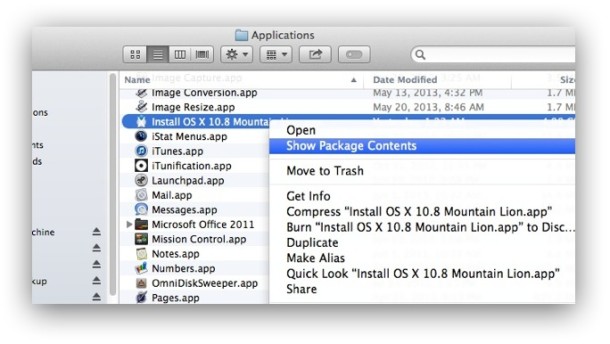
לקדוח עד תוכן > SharedSupport ומצא את הקובץ "InstallESD.dmg". זוהי תמונת הדיסק שנצטרך כדי ליצור דיסק התקנה מקומי של OS X או כונן USB. העתק אותו מחבילת ההתקנה לשולחן העבודה שלך.
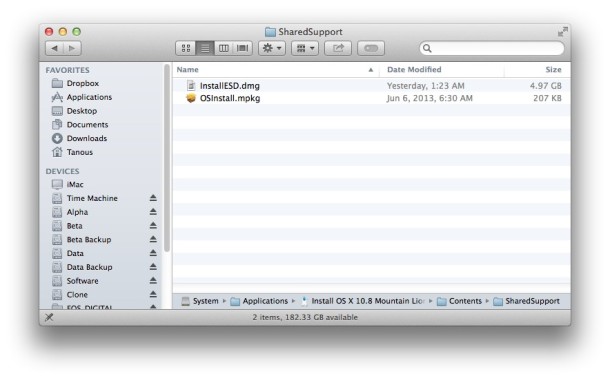
כעת תצטרך להחליט במה תרצה להשתמש עבור מדיית ההתקנה שלך. כונן USB הוא מהיר ועמיד, אך ניתן גם לצרוב את התמונה ל-DVD דו-שכבתי הניתן לאתחול. כונן קשיח חיצוני הוא גם אופציה, אם כי תרצה ליצור מחיצה במיוחד עבור OS X Installer כדי לא לבזבז את כל הקיבולת של הכונן. לדוגמא שלנו, נשתמש בכונן USB.
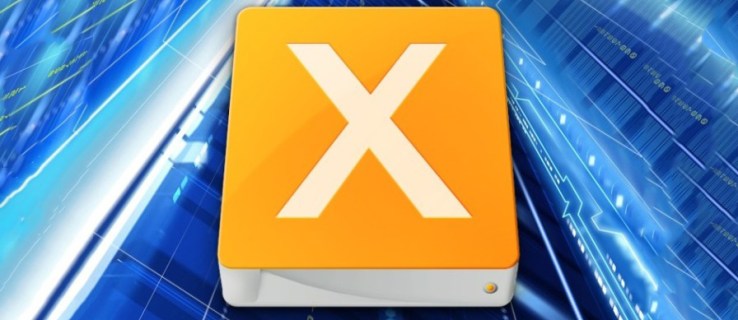
צור מתקין OS X USB
חבר את הכונן או הדיסק הרצוי ל-Mac והפעל את כלי השירות לדיסק. מצא את כונן היעד שלך ברשימה משמאל ובחר בכרטיסייה "שחזור" מימין. תראה שני שדות: מָקוֹר ו יַעַד. גרור את תמונת InstallESD משולחן העבודה שלך ושחרר אותה מעל תיבת המקור, ולאחר מכן גרור את כונן ה-USB מהרשימה ב-Disk Utility ושחרר אותו על תיבת היעד.
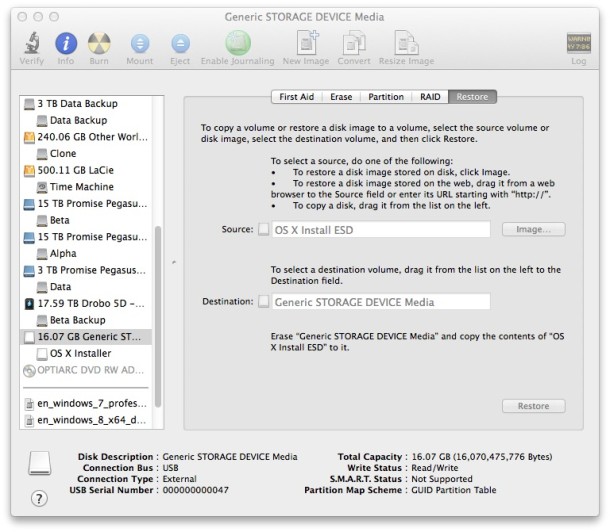
זה אומר ל-Disk Utility שאנחנו רוצים לקחת את התוכן של תמונת OS X Installer ולהעתיק אותו בדיוק לכונן ה-USB שלנו. ללחוץ לשחזר כדי להתחיל את התהליך. תוכנית השירות לדיסק תזהיר אותך שתהליך זה ימחק את התוכן של כונן ה-USB שלך ויבקש ממך אישור. ללחוץ לִמְחוֹק. לאחר מכן, כלי הדיסק יבקש סיסמת מנהל מערכת. הזן אותו ואז שבו אחורה והמתן עד להשלמת השחזור.
צור DVD התקנת OS X
כדי ליצור DVD Install, הכנס DVD דו-שכבתי ריק ופתח את כלי השירות דיסק. בחר "תמונות" מסרגל התפריטים ולאחר מכן "צריבה". כלי הדיסק ישאל אותך איזו תמונה תרצה לצרוב. נווט לשולחן העבודה שלך ובחר בקובץ InstallESD שהעתקת קודם לכן, ואז לחץ על "צריבה" כדי להתחיל בתהליך.
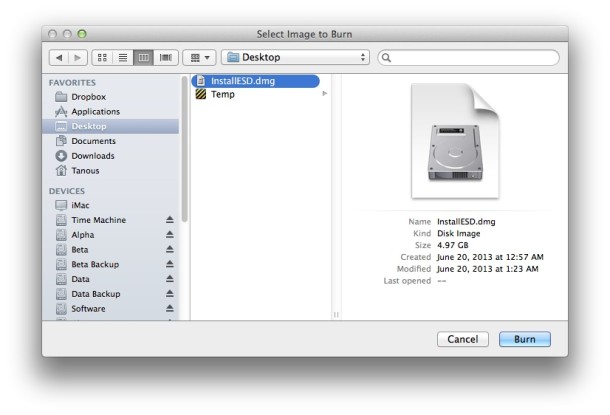
לאחר השלמת כל אחד מהשלבים, יהיה לך מתקין OS X שניתן לאתחול בו תוכל להשתמש כדי לשדרג במהירות את מחשבי ה-Mac שלך בעתיד מבלי שתצטרך להוריד את המתקין מ-Mac App Store.
כדי להשתמש בו, הכנס את התקליטור או חבר את כונן ה-USB ל-Mac. לאחר מכן הפעל מחדש את ה-Mac תוך לחיצה ממושכת על Alt/Option מקש במקלדת שלך. המשך להחזיק את המקש עד שמנהל האתחול של Mac יופעל ויראה לך את דיסקי האתחול הזמינים. בחר את מתקין ה-DVD או ה-USB שלך והקש Return. מתקין OS X יופעל כעת ותהיה לך אפשרות לבצע פעולות שחזור או למחוק את הכונן של ה-Mac ולהתקין עותק חדש של OS X.









